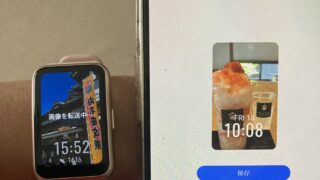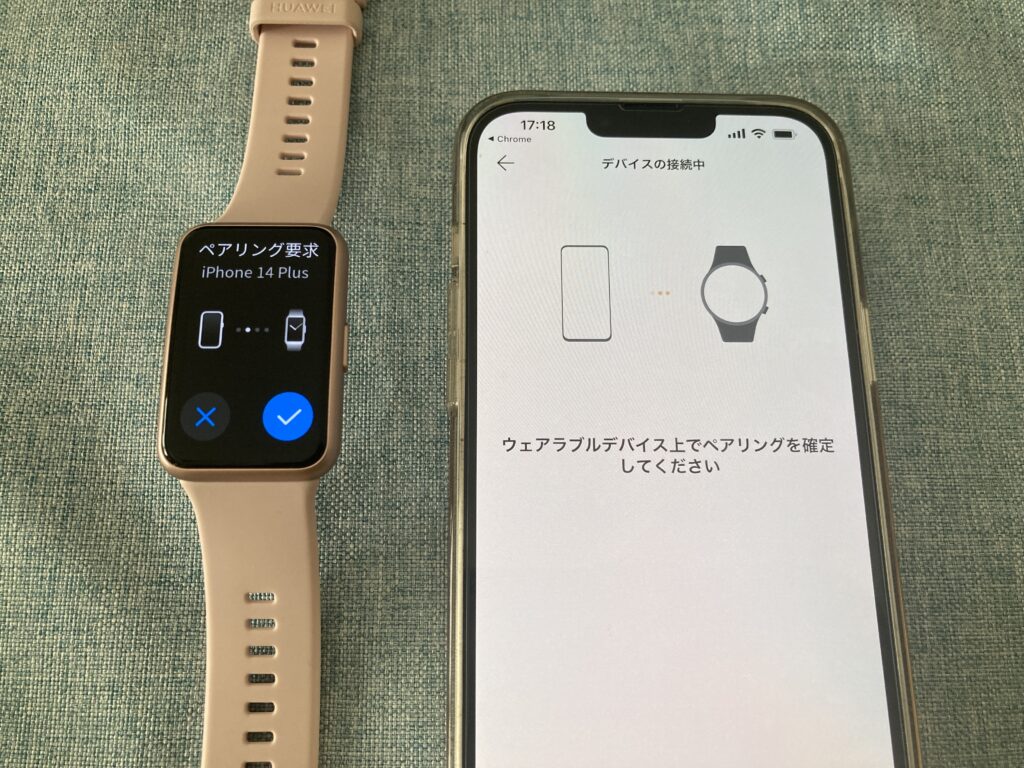
HUAWEI WATCH FIT Special Editionとスマホアプリ(HUAWEI Health)とのペアリングの体験談です。以下、やり方をまとめました(当ブログではiPhoneを使っています)。
公式サイトにもペアリングのガイドが載っていますので、あわせて参考にしてみてください。

ペアリングの手順
1 言語を選択する
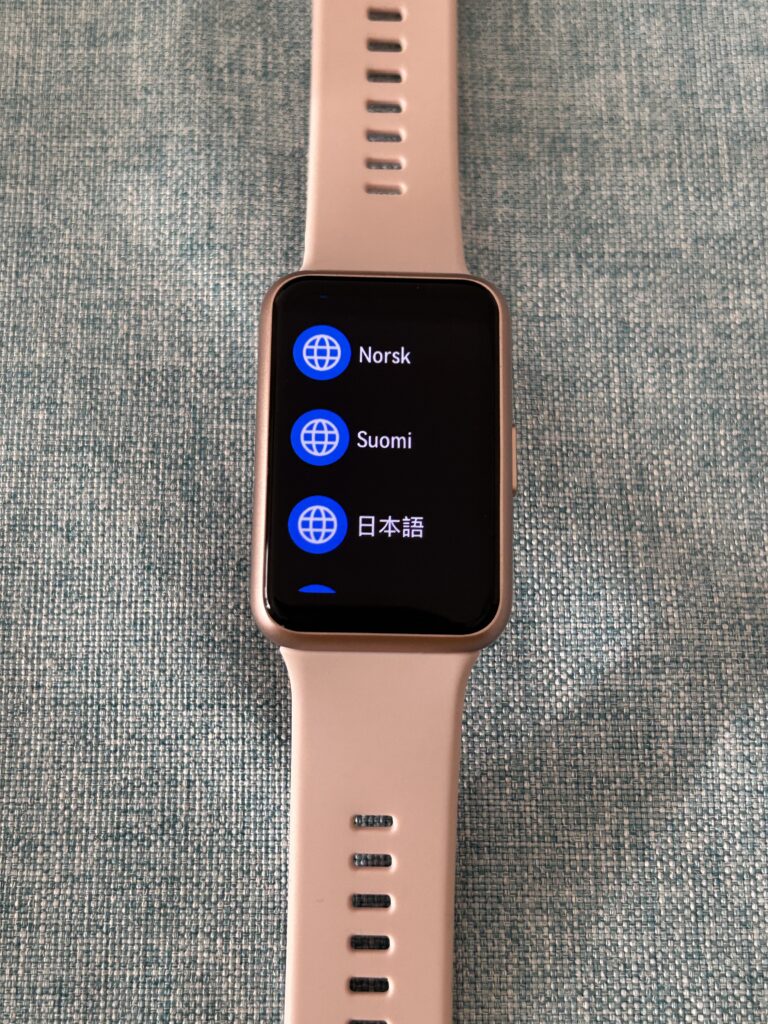
時計本体の右にあるボタンを長押しして起動。上記のような言語選択が表示されます。利用する言語(このページでは日本語)を選んでタップ。
2 ペアリングの初期画面が出る

上へスワイプ等をしてQRコードを表示させる。
3 表示されたQRコードをスマホで読み取る

4 こんな感じでカメラで撮ります
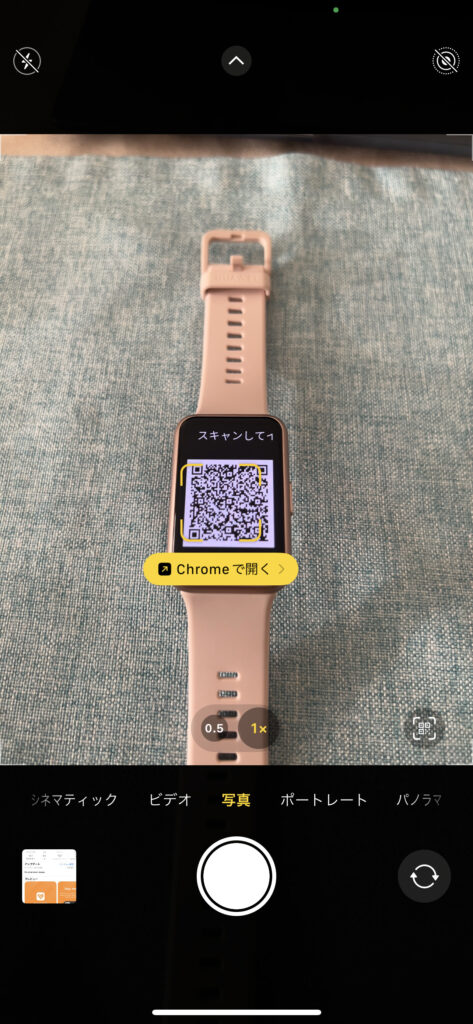
5 アプリをダウンロードする
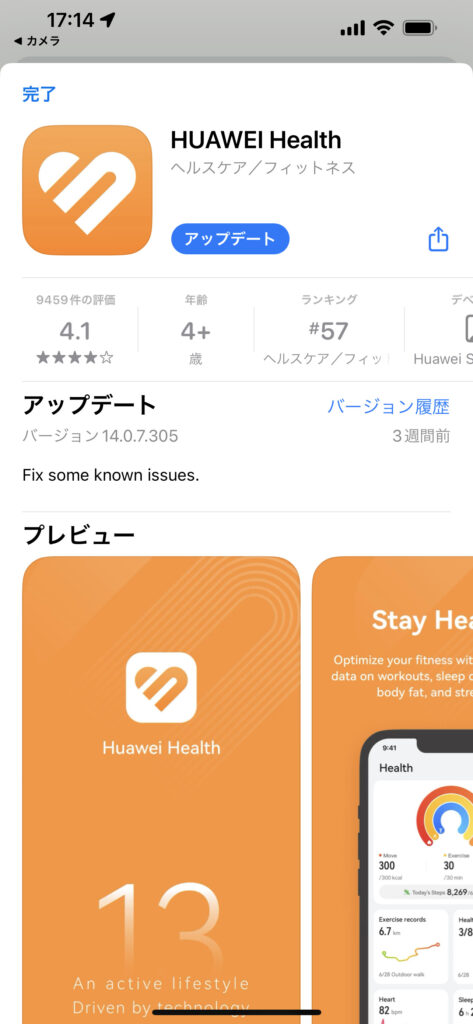
iPhoneの場合、QRコードをスキャンすると自動的にApple Storeのアプリが起動し、上記のような画面が出ます。初めてダウンロードする人は、表示上の青いボタンが「入手」と表記されます。
6 「利用可能なデバイスを模索」の表示
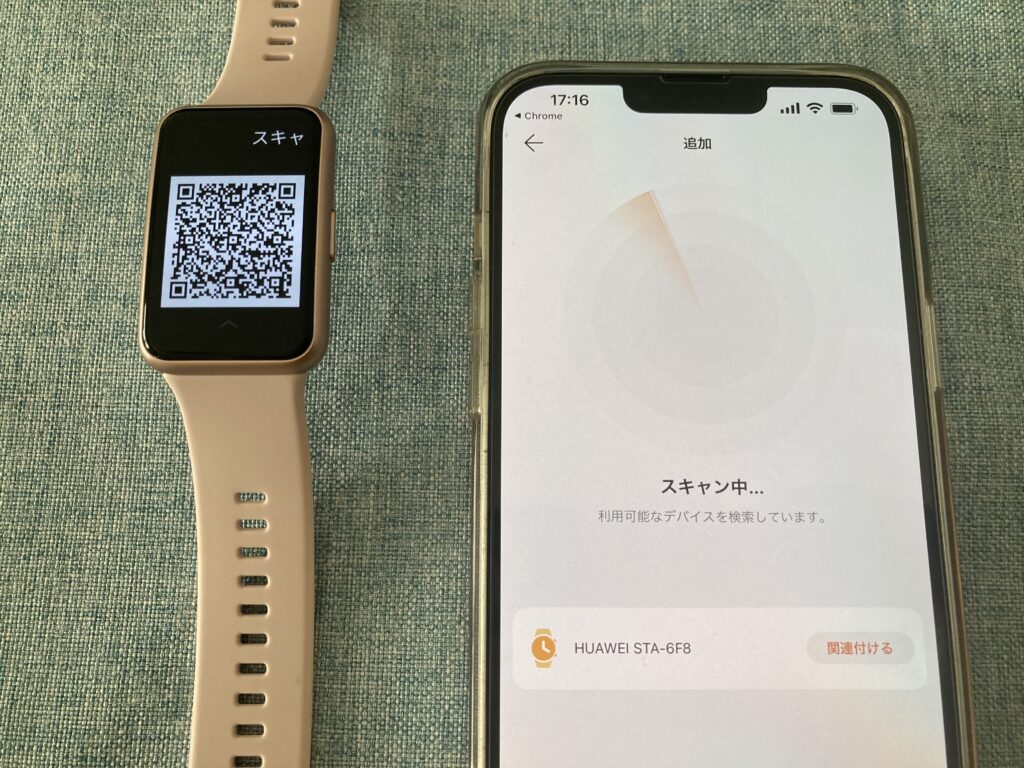
HUAWEI WATCH FIT Special Editionは、スマホで上記のように製品名が表示されます。「関連付ける」をタップ。
7 時計本体の「レ」をタップ
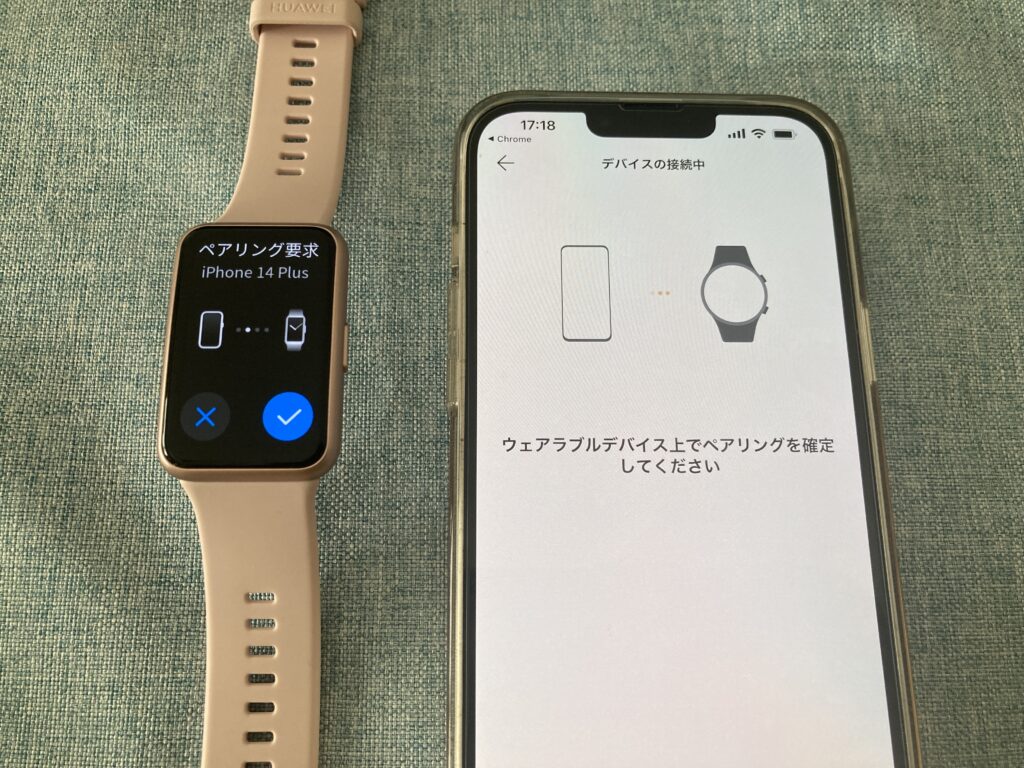
このような表示が時計に出たら、青い「レ」をタップ。
8 スマホの「ペアリング」をタップ
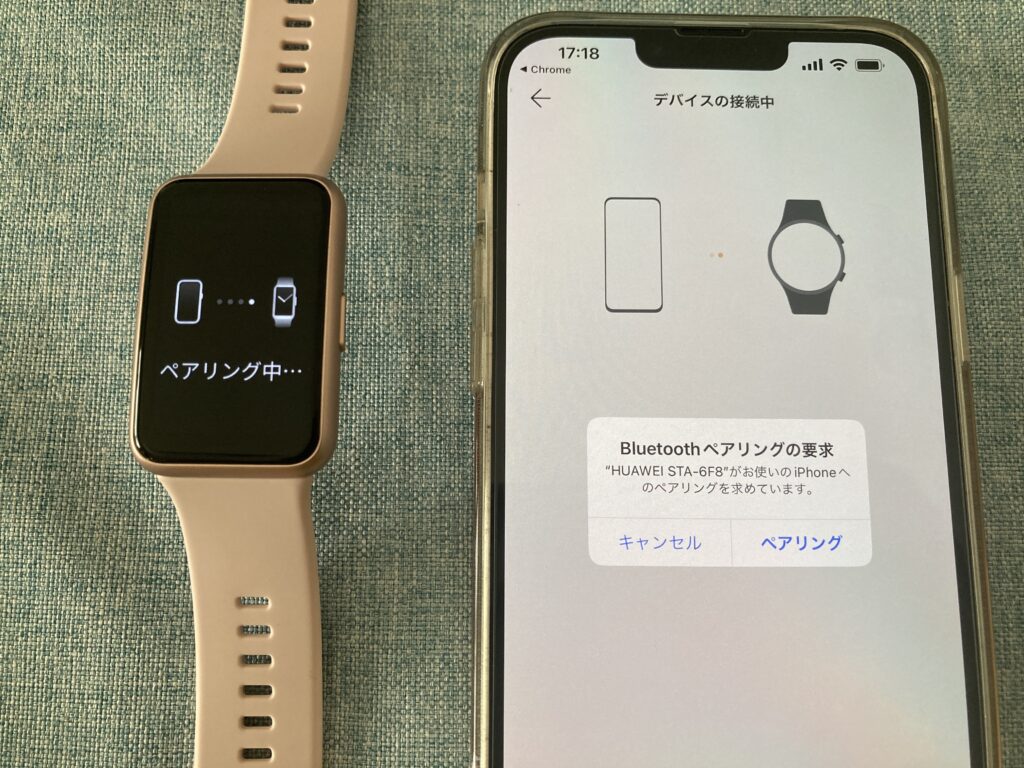
このような表示が出たら、スマホの「ペアリング」をタップ。
9 通知ONの人は「許可」をタップ
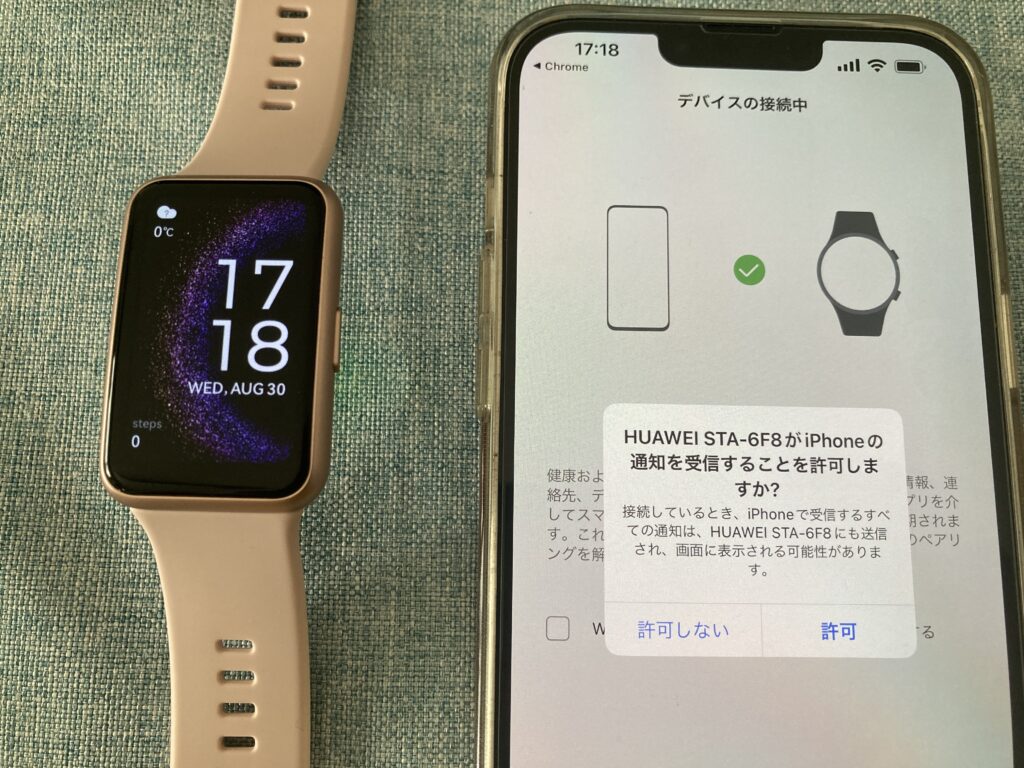
「許可」をタップ=通知をONにするとスマホのメールや電話の受信、SNSの通知が文字盤に逐一表示されます。
スマホのアプリからの通知が以下のように表示されます。

この設定は、時計本体からいつでも変更できます。
メールの受信やSNSの通知の設定方法
文字盤のはじめの画面>上から下へスワイプ>設定(歯車)>通知>「バンドを装着時にのみ通知を表示」をONまたはOFF
HUAWEIのスマートウォッチをスマホアプリ「HUAWEI Health」に複数ペアリングした場合、写真のように対象の時計が並列で表示されます。通常、スマホアプリには1本の時計のみ接続されるので、時計のデータを更新したい場合、その都度スマホで接続し直す必要があります。
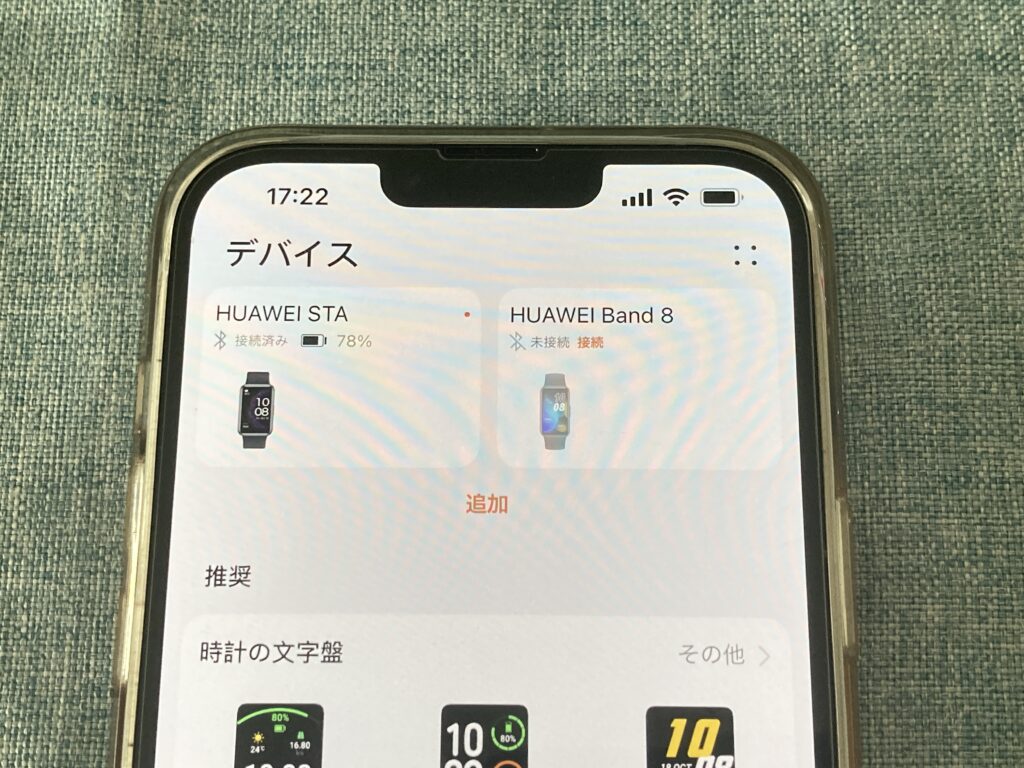
10 ペアリングの完了画面が出る
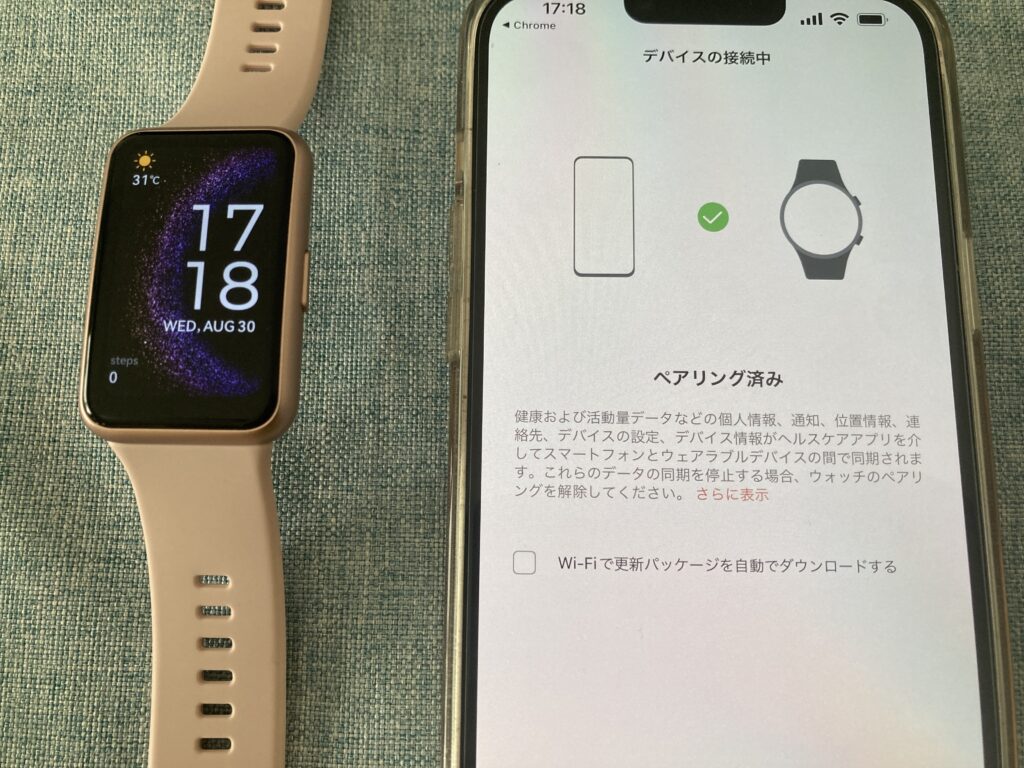
以上です。筆者はこの手順を約1分で終えることができました。
くわしくはHUAWEI公式サイトのWATCH FIT Special Editionの紹介ページ、ペアリングのガイドをご覧ください。